In dit artikel leg ik u stap voor stap uit hoe u een inhoudsopgave maakt in Microsoft Word.
Voordat we doorgaan naar het maken van een inhoudsopgave zal ik toelichten wat een inhoudsopgave precies is, waarvoor u het kunt gebruiken en wat het doel is van een inhoudsopgave.
Wat is een inhoudsopgave?
Een inhoudsopgave is een overzicht dat aangeeft welke hoofdstukken, paragrafen, subparagrafen en soms ook bijlagen en indexen worden vermeld. Meestal worden er naast de hoofdstukken ook paginanummers toegevoegd. Dit maakt het voor een lezer, direct in het begin, al duidelijk wat er kan worden verwacht.
Meld u dan aan voor onze nieuwsbrief.
Waarvoor wordt een inhoudsopgave gebruikt?
Een inhoudsopgave wordt vooral gebruikt om overzicht te bieden, wat kan een lezer verwachten. Ook kan het helpen bij een navigeren om direct naar een specifiek hoofdstuk te gaan. Door te helpen navigeren kan een gebruiker een inhoudsopgave ook gebruiken voor planning. Een goed georganiseerde inhoudsopgave draagt ook bij aan een professionele uitstraling van een document. Het geeft aan dat de schrijver moeite heeft gedaan om het document op een overzichtelijke en toegankelijke manier te structureren.
Wat is het doel van een inhoudsopgave?
Het doel van een inhoudsopgave is om de lezer een overzicht te bieden over wat er kan worden verwacht. Dit biedt structuur en maakt het ook mogelijk om eventuele hoofdstukken of paragrafen over te slaan om direct naar het gewenste hoofdstuk te gaan.
Inhoudsopgave maken in Word
Om een inhoudsopgave te maken dient u een goed gestructureerd Word-document op te zetten. Dit betekent dat u bij voorkeur kunt werken met kopteksten. Een koptekst is een korte regel tekst die bovenaan elke pagina of paragraaf in een document staat. Het geeft aan waar de inhoud van de pagina of paragraaf over gaat.
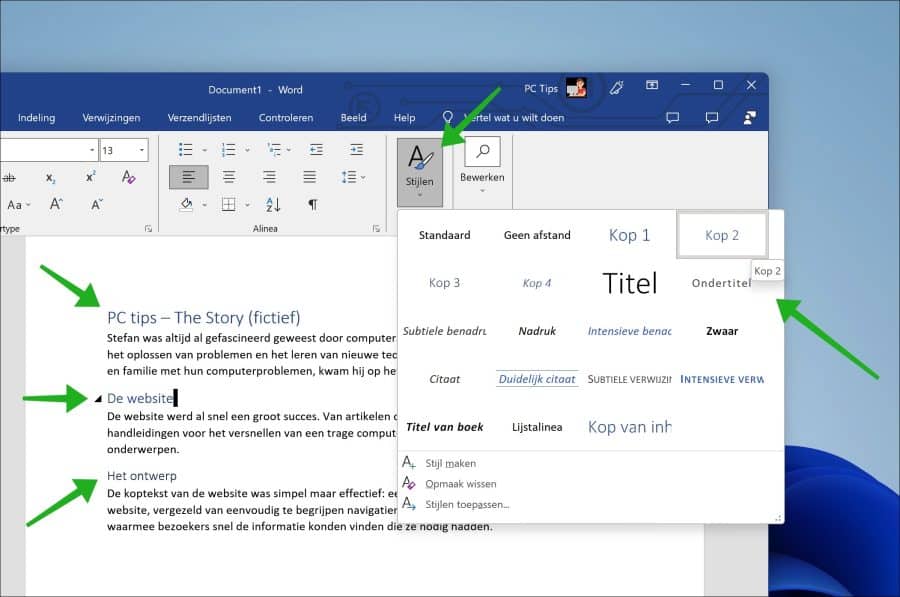
Er zijn meerdere kopteksten die u kunt gebruiken. Door een goede combinatie van koptekst titel, koptekst 1, koptekst 2 en koptekst 3 te gebruiken kunt u uiteindelijk een inhoudsopgave laten genereren door Word.
Wanneer u voldoende kopteksten heeft aangemaakt kunt u een inhoudsopgave toevoegen in Word. Zorg dat u de cursor neergezet in de tekst waar u wilt dat inhoudsopgave wordt toegevoegd. Controleer ook het gewenste paginanummer.
Een inhoudsopgave toevoegen doet u door in het lint (menu) naar “verwijzingen” te gaan en te klikken op de knop “inhoudsopgave”.
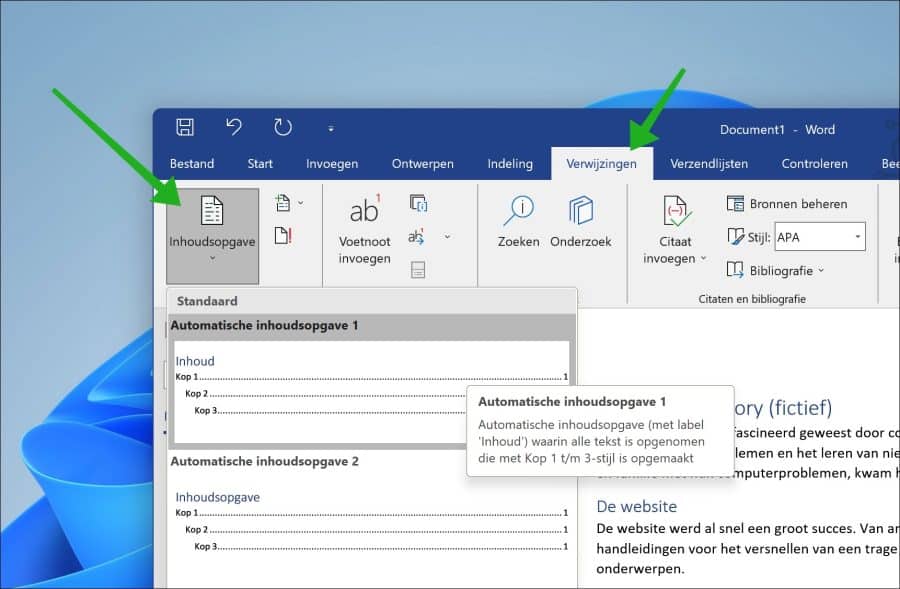
U kunt verschillende inhoudsopgave stijlen kiezen. Deze kunt u selecteren door erop te klikken. De inhoudsopgave wordt dan direct aangemaakt en bevat de gewenste voorgedefinieerde stijl.
Wanneer u liever zelf bepaald hoe de inhoudsopgave eruit komt te zien, dan klikt u op “aangepaste inhoudsopgave” in het “inhoudsopgave” menu.
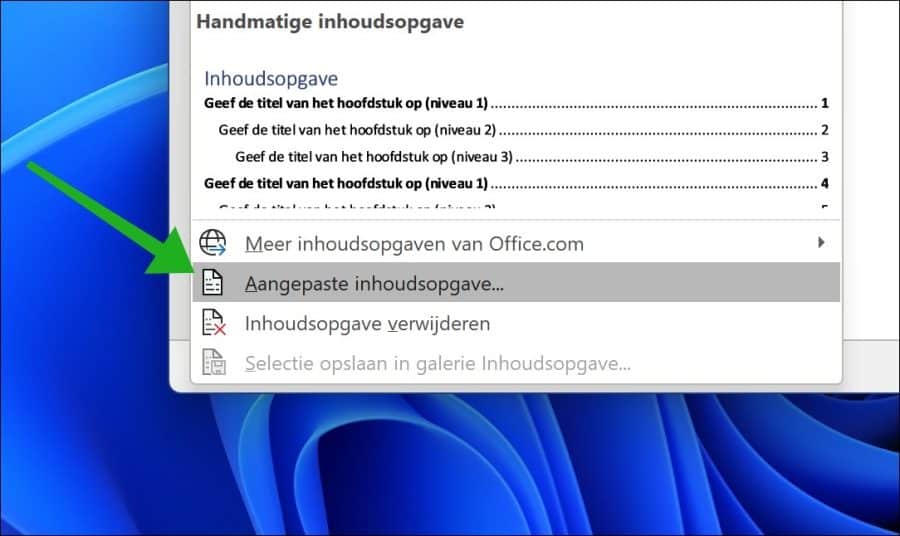
U kunt nu zelf bepalen welke kopteksten er worden geplaatst in de inhoudsopgave, net zoals het wel of niet weergeven van paginanummers, de uitlijning van de inhoudsopgave en het opvulteken.
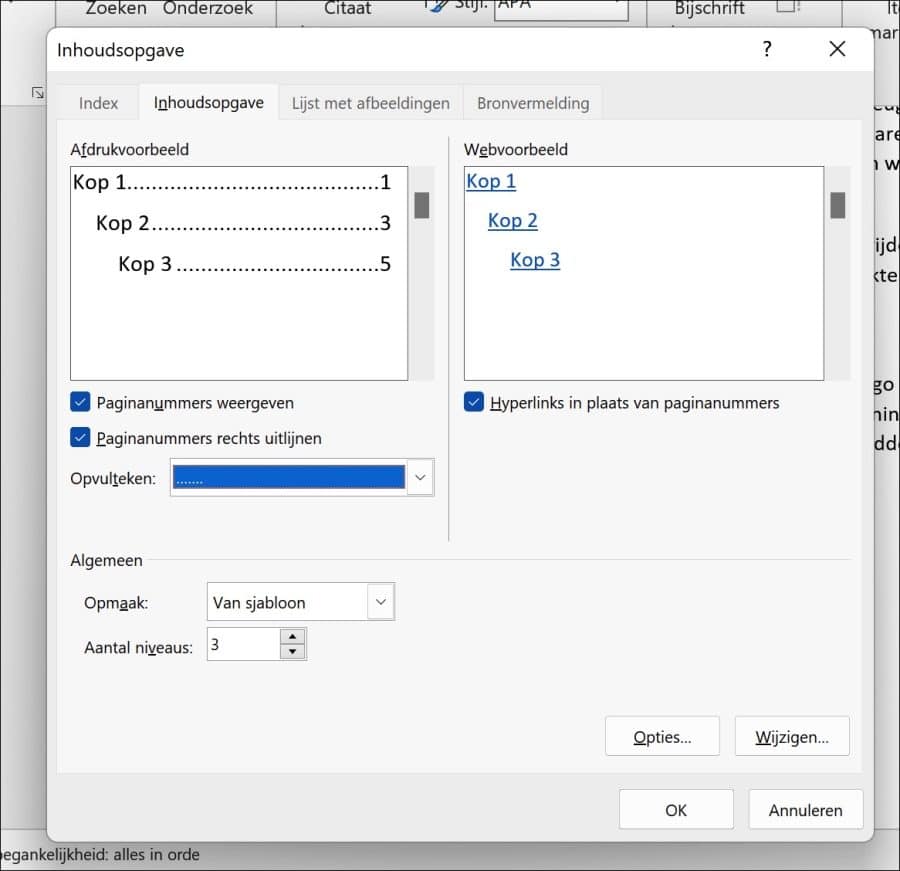
Hiermee moet het lukken om een inhoudsopgave te maken in Microsoft Word.
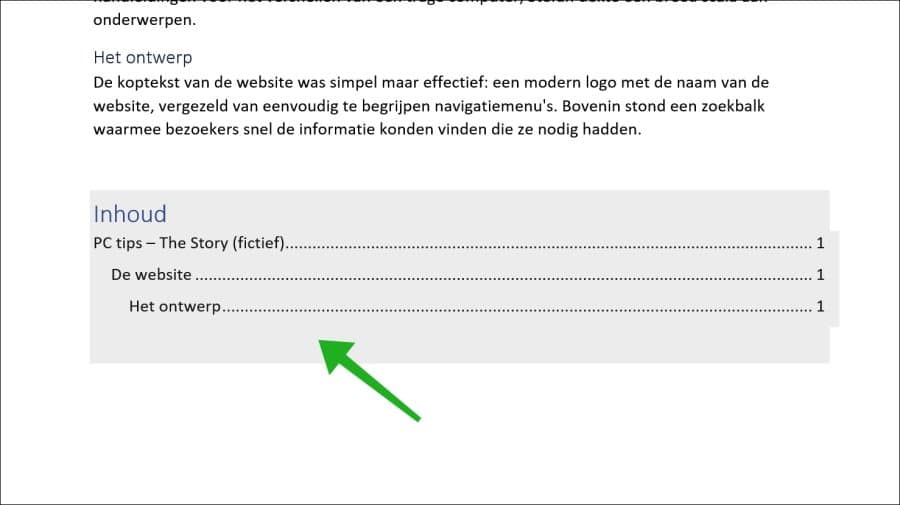
Ik hoop u hiermee geïnformeerd te hebben. Bedankt voor het lezen!
Lees ook:

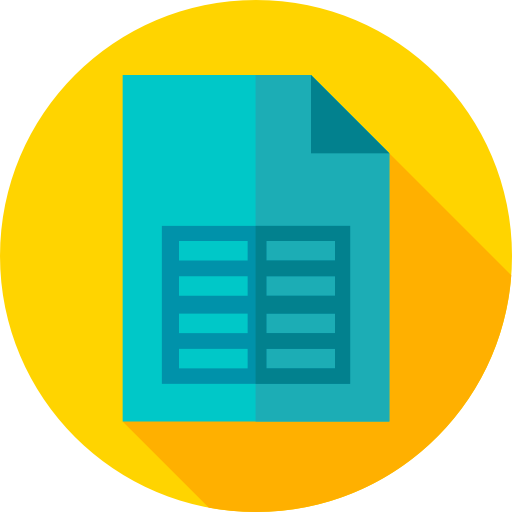
Overzicht met computertips
Lees ook onze computertips overzichtelijk gesorteerd in categorieën.Computerhulp
Computerhulp nodig? Help mee ons computerforum groeien.Deel deze tip
Deel deze pc tip met andere mensen via social media of op een website.